আপনাদের কথা জানিনা, তবে আমি পিসিতে ৯০ ভাগ সময় ব্রাউজারেই থাকি। কেন থাকি, কি করি সেটা আবার জিজ্ঞেস করবেন নাহ 
ব্রাউজারের ফাংশনালিটি বাড়াতে এক্সটেনশন অতীব গুরুত্বপূর্ণ একটি পদার্থ। ublock, dark reader এর মত কিছু এক্সটেনশন ছাড়া তো বেঁচে থাকাই দায়!
আপনার বেঁচে থাকা আরেকটু সহজ করতে আবারো হাজির হলাম বাহারি রঙের কিছু পাওয়ারফুল chrome extension নিয়ে।
আজকে কার্যকরভাবে ওয়েবসাইটে সার্চ করায় ফোকাস থাকবে  চলুন লেগে পড়ি।
চলুন লেগে পড়ি।
#1 StayFocusd – Block Distracting Websites & Web Analytics
আধুনিক জীবন বড়ই বিভ্রান্তিকর… বাক্যটা কনফিউজড লাগছে? আসলে মডার্ন লাইফ তো, ইংরেজিতে বলাই ভালো।
Modern life is very distracting
ডিসট্র্যাকশন বলতে আমরা বুঝি সহজে মনোযোগ হারিয়ে ফেলা। আজকের দুনিয়ায় আপনি যেই কাজই করতে যান, কোনো না কোনো বাঁধা আসবেই।
মোবাইলে ফোকাস মোড, আর পিসিতে ফোকাস অ্যাসিস্ট আছে। তবে অনেক সময় এগুলোও যথেষ্ট নয়।
ওয়েবসাইটের উপর ফুল কন্ট্রোল আনতে কাজে লাগান StayFocusd. এটি নির্দিষ্ট সময়ের জন্য সব অপ্রয়োজনীয় সাইট ব্লক করে দিবে।
আমার সবচেয়ে দারুন লেগেছে require challenge ব্যাপারটা। আমরা চাইলেই সেটিংস চেঞ্জ করে আবার ইউটিউব শর্টস দেখা শুরু করতে পারি। সেটা যাতে সহজে না হয়, তাই এক্সটেনশনের কোনো সেটিংস চেঞ্জ করতে হলে আগে লম্বা একটা প্যারাগ্রাফ লিখতে হবে, কোনো ভুল ছাড়া! এটা নিজের উপর নিজেই চিটিং করার ব্যাপারটা আটকায়।
ব্যক্তিগতভাবে আমি বিভিন্ন আজাইরা ওয়েবসাইটে ঢুকে সাইটের ডিজাইন দেখি, ব্লগ পড়ি, কোন কোন টেকনোলজি দিয়ে সাইটটা তৈরি হয়েছে এগুলোর পেছনে অনেক সময় নষ্ট করি। তাই কিছুদিন ধরে StayFocusd ইউজ শুরু করেছি; ফোকাস রাখতে ভালোই কাজে দিচ্ছে।
#2 Simple = Select + Search
ইন্টারনেটে নতুন কোনো ওয়ার্ড পেলে আমরা সেটা গুগল বা ইউটিউবে সার্চ করি। এর বাইরেও আছে উইকিপিডিয়া, ইয়ানডেক্স, আইএমডিবি, অ্যামাজনসহ প্রচুর সার্চ ইঞ্জিন।
অধিকাংশ সময়ই একটা জিনিস খুঁজতে নির্দিষ্ট সাইটে যেতে হয়। যেমন কোনো মুভির নাড়িভুঁড়ি বের করতে আইএমডিবি, গ্যাজেটের জন্য দারাজ ইত্যাদি।
হা আপনি ব্রাউজারে অ্যাড্রেস লিখে ওয়েবসাইটে ঢুকে যা খুশি সার্চ করতে পারেন। কিন্তু কেমন হতো যদি এই অতিরিক্ত স্টেপগুলো বাদ দেয়া যেতো?
এখানেই আসে আমাদের simple select search chrome extension.
এটি একটি কাজই করে, এবং ভালোভাবেই করেঃ কোনো ওয়ার্ড সিলেক্ট করে সরাসরি টার্গেট সাইটে সার্চ করে।
মানে ধরুন আপনি কোথাও দেখলেন শাটার আইল্যান্ড অনেক দারুন একটা মুভি। তো আপনি “shutter island” লেখাটি সিলেক্ট করে মাউসের কনটেক্স মেনু থেকে সরাসরি রোটেন টমেটো সিলেক্ট করতে পারবেন। তখন নতুন ট্যাবে রোটেন টমেটো লোড হবে শাটার আইল্যান্ড সার্চ সহ।
প্রসঙ্গক্রমে, কিছুদিন আগে মুভিটা দেখা শেষ করেছি, লিওনার্দোর অভিনয় বরাবরই চমৎকার। আপনাকেও দেখার সাজেশন থাকবে।
প্রো টিপঃ এক্সটেনশনটি কিভাবে একটা সাইটের সার্চবার খুঁজে বের করবেন, সেটা দেখিয়ে দিয়েছে। যে ওয়েবসাইট অ্যাড করতে চান ওখানে TESTSEARCH লিখে সার্চ করবেন, তারপর URL থেকে TESTSEARCH সরিয়ে %s বসিয়ে দিন। ব্যস, সার্চ শর্টকাট তৈরি!
আপনি যদি এক্সটেনশন ইউজ নাও করেন, ব্রাউজারে এই শর্টকাট অ্যাড করেও সার্চ করতে পারবেন এখানে গিয়েঃ settings > search engines > select search engines and site search
#3 Search all Tabs
যারা ব্রাউজারে প্রচুর ট্যাব খুলে রাখেন, তারা এই এক্সটেনশনের গুরুত্ব বুঝবেন।
অনেক ট্যাব খুলে রাখার একটা সমস্যা হল, কোন জিনিসের জন্য কোন ট্যাব খুলেছিলেন সেটা খুঁজে পাওয়া কষ্ট।
হ্যা tab search button দিয়ে ট্যাবের কনটেন্ট সার্চ করা যায়।
তবে ট্যাব সার্চ আরো পাওয়ারফুল করতেই এই এক্সটেনশনের উদ্ভব। এটা সব ট্যাবের কনটেন্ট ইনডেক্স করে রাখে বিধায় কিওয়ার্ড ম্যাচ করে তড়িৎ রেজাল্ট বের করে ফেলে।
আমার নিজেরও ৮/১০টা ট্যাব কমপক্ষে ওপেন থাকেই, আর কিছু করতে বসলে অনায়াসে ২০/৩০টা ছাড়িয়ে যায়। আমার ব্রাউজার থেকে নিজেই দেখুন বিল্ট ইন ট্যাব সার্চ বনাম সার্চ অল ট্যাবসের তফাৎঃ
#4 Search YouTube Chrome Extension
বিশ্বের দ্বিতীয় বৃহৎ সার্চ ইঞ্জিন ইউটিউব।
আপনি যদি ইউটিউবের বিরাট ভক্ত হন, কথা কথায় ইউটিউব লাগান, তাহলে Search YouTube chrome extension আপনার জন্যই।
Simple = Select + Search যদি প্রয়োজন না হয়, তাহলে শুধু ইউটিউবে সার্চের জন্য এটা পারফেক্ট।
আগের মতই যেকোনো ওয়ার্ড সিলেক্ট করে মাউস রাইট ক্লিক থেকে search YouTube for [keyword] সিলেক্ট করুন। ব্যস! সরাসরি ইউটিউবে নিয়ে যাবে ঐ সার্চ টার্ম দিয়ে।
আরো পড়ুনঃ খুব সহজেই ডাউনলোড করুন ইউটুব থেকে ভিডিও (MP4&MP3)
#5 Search by Image Chrome Extension
আরেকটি সিম্পল এক্সটেনশন যা কেবল একটা কাজই করে, কিন্তু খুবই পাওয়ারফুলভাবে করে। মাঝে মধ্যে এমন হয় যে একটা ছবি গুগল লেন্সেও পাওয়া যায় না। তখন আমি ইয়ানডেক্সে সার্চ করি।
অনেক হাই কোয়ালিটি ছবি আছে যেগুলো স্টক সাইটে থাকে, কিন্তু খুঁজতে কস্ট।
আর কস্ট নয়, চলে এলো Search by Image. মোট ৪৫টি ইমেজ সার্চ ইঞ্জিন আছে এখানে! ছবি পাবেন না মানে, এবার ছবির পুরো গুষ্টিশুদ্ধ উদ্ধার হয়ে যাবে 
সার্চের প্রসেসটাও সহজ, যেকোনো ছবিতে মাউস রাইট ক্লিক করে Search by Image থেকে পছন্দের সার্চ ইঞ্জিনে ক্লিক করুন, মাত্র দুই ক্লিকের ব্যাপার!
প্রো টিপঃ কিছু সাইট আছে রাইট ক্লিক ডিসেবল করে রাখে। এর জন্য হয় আলাদা এক্সটেনশন ইউজ করুন বা Search by Image আইকন থেকে সার্চ ইঞ্জিন সিলেক্ট করে ওয়েবসাইটের ইমেজে ক্লিক করুন।
আরো পড়ুনঃ Reverse Image Search (পর্ব ২) মুখচ্ছবি দিয়ে ডীপ সার্চিং
ব্যস! এই ছিল আজকের জন্য। সবগুলো মাঝে কোনটি আপনার বেশি কাজের মনে হয়েছে, কমেন্টে জানান।
অনেকেই ভাববেন, এসব ছোট ছোট কাজের জন্য এতকিছু কি দরকার। কিন্তু মনে রাখবেনঃ
Productivity is more about searching for how to be productive than getting any actual work done! :p
খোদা হাফেজ 
The post ৫টি chrome extension যা আপনার ওয়েবসাইট সার্চ করায় এনে দিবে সুপারপাওয়ার! appeared first on Trickbd.com.
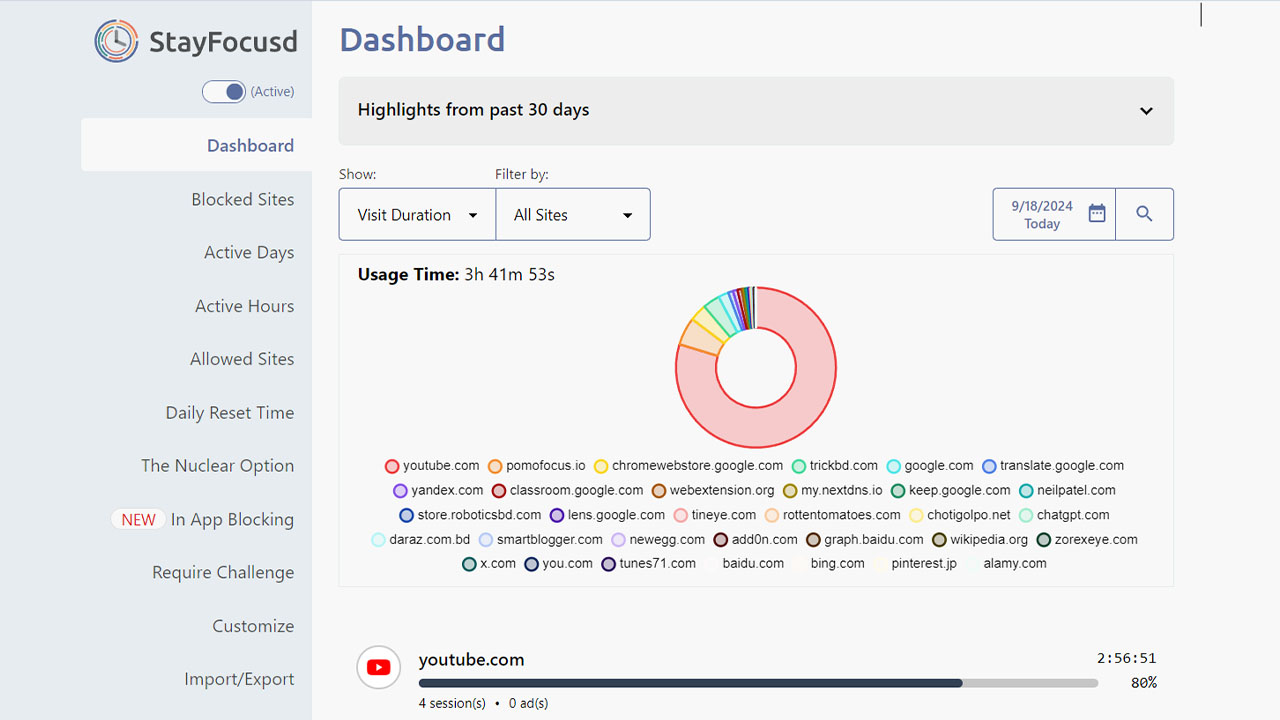
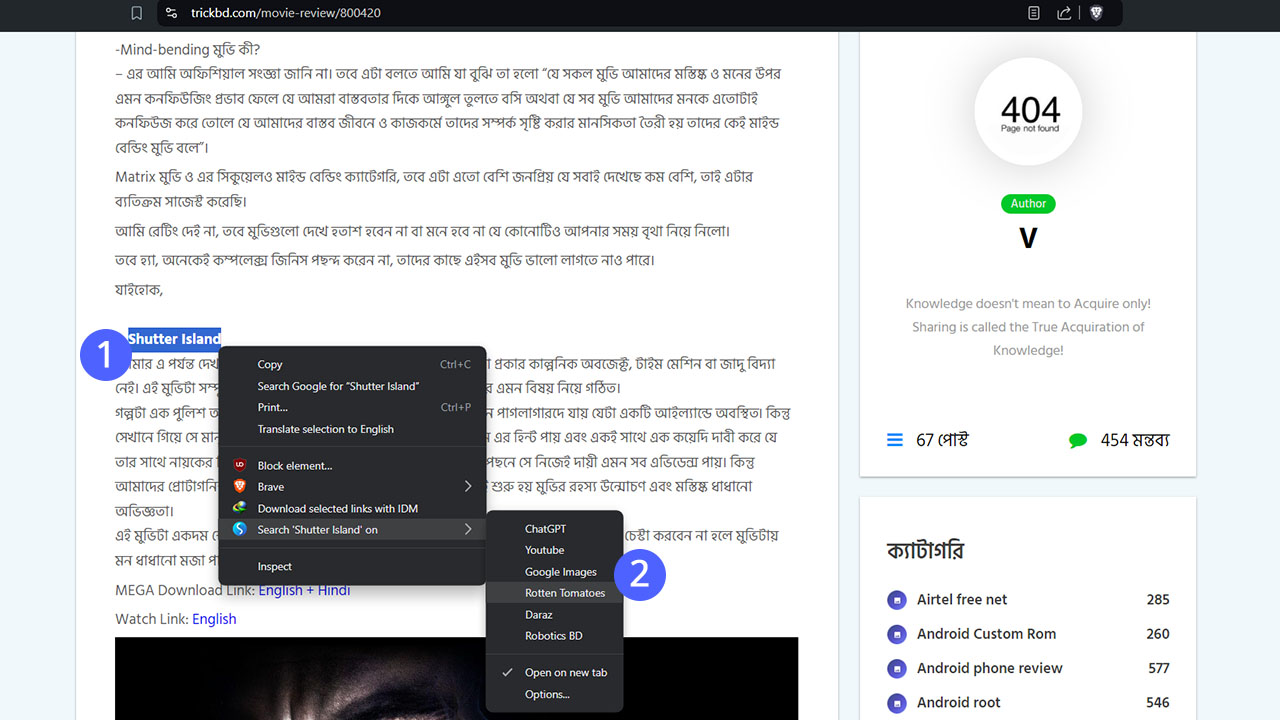
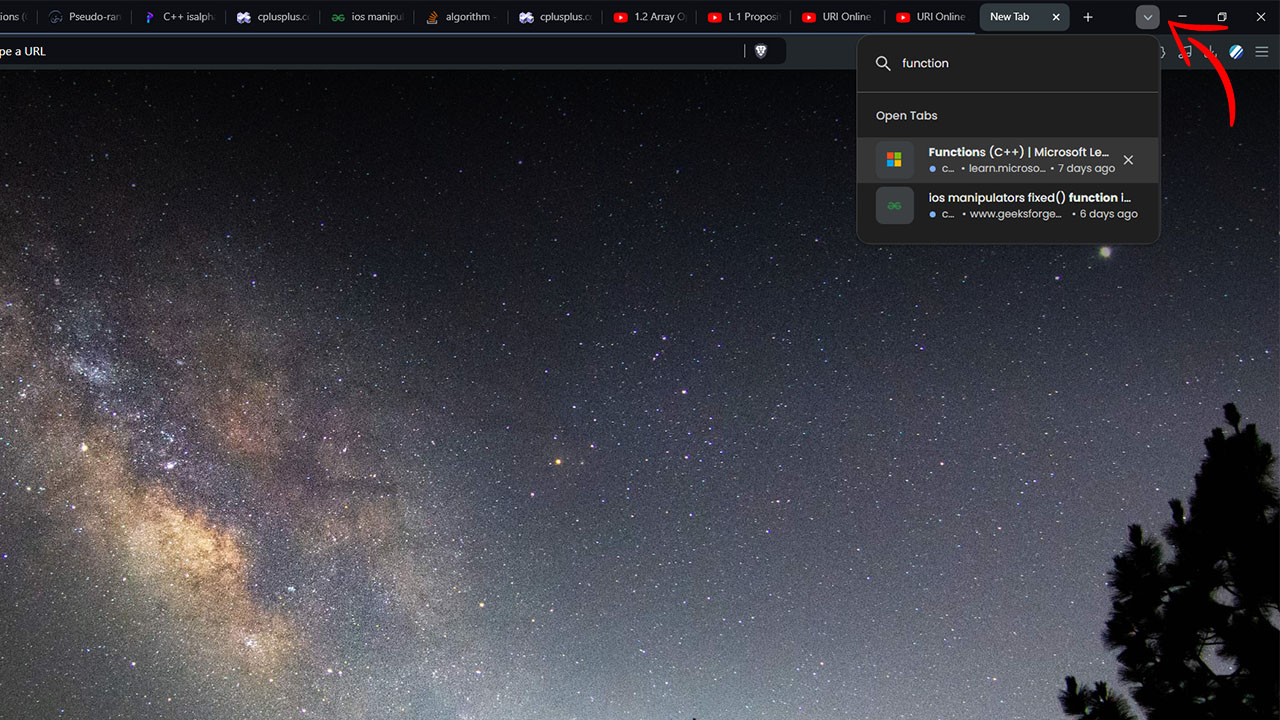
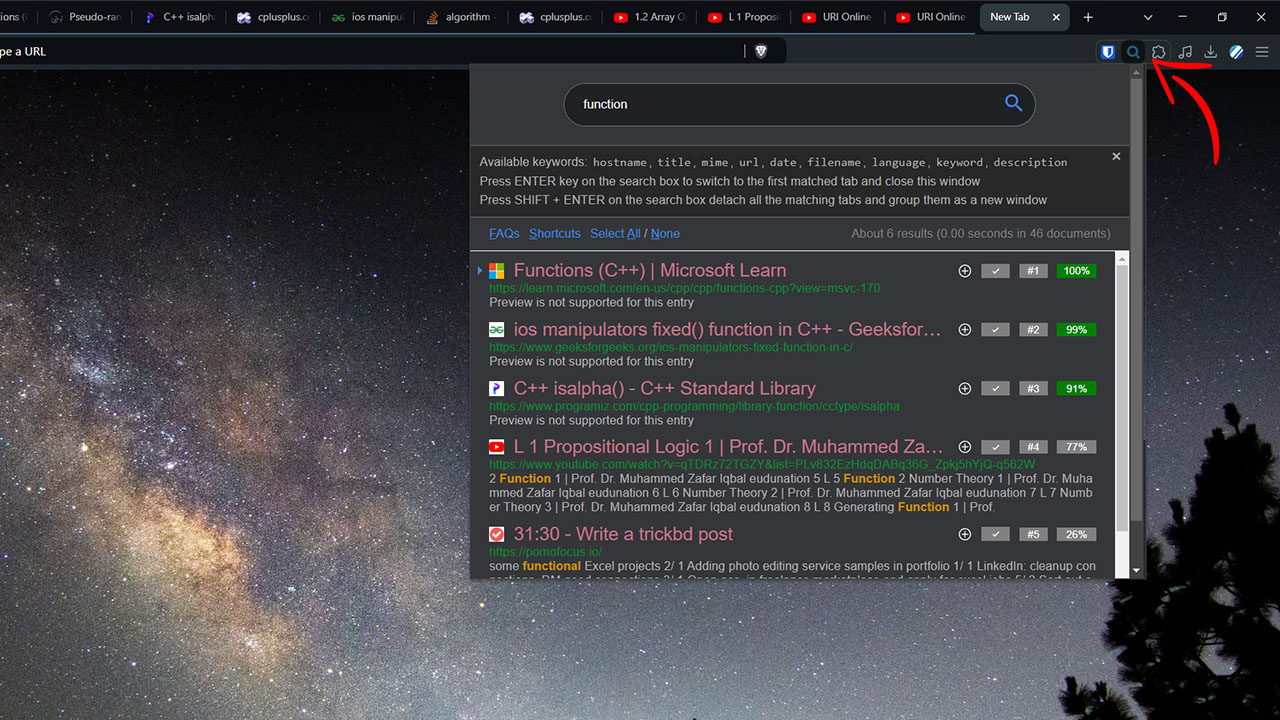
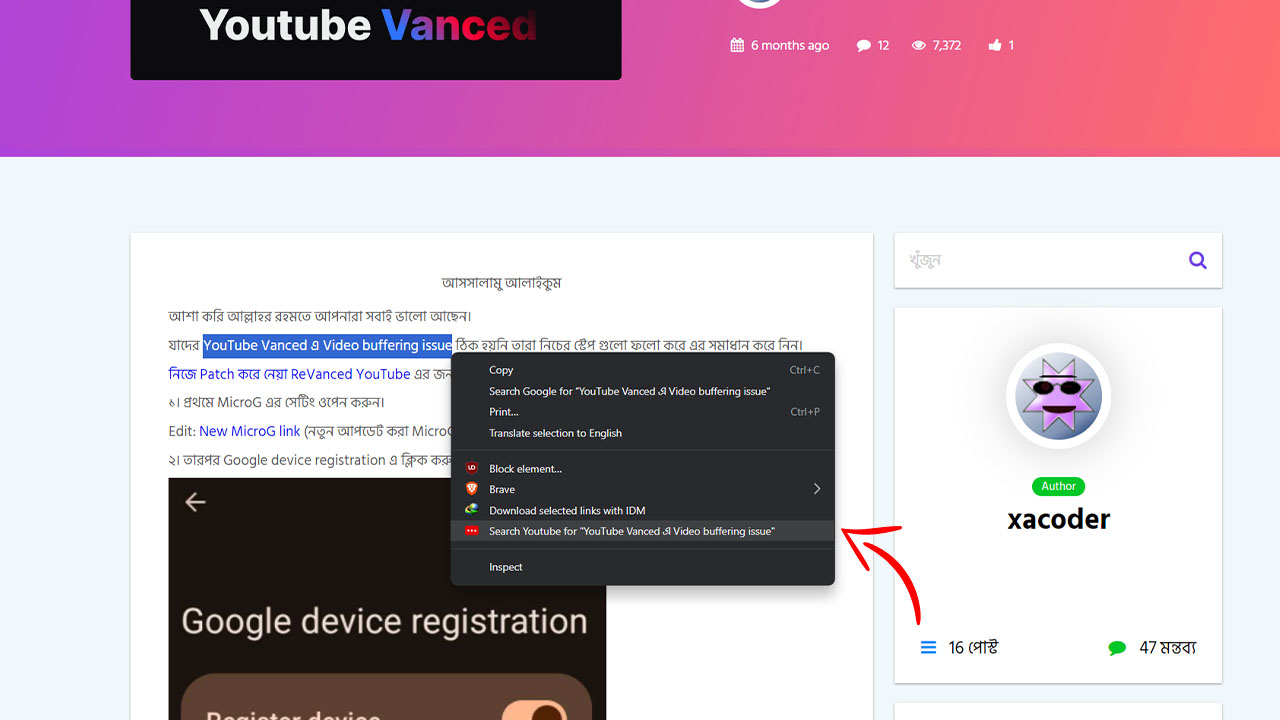
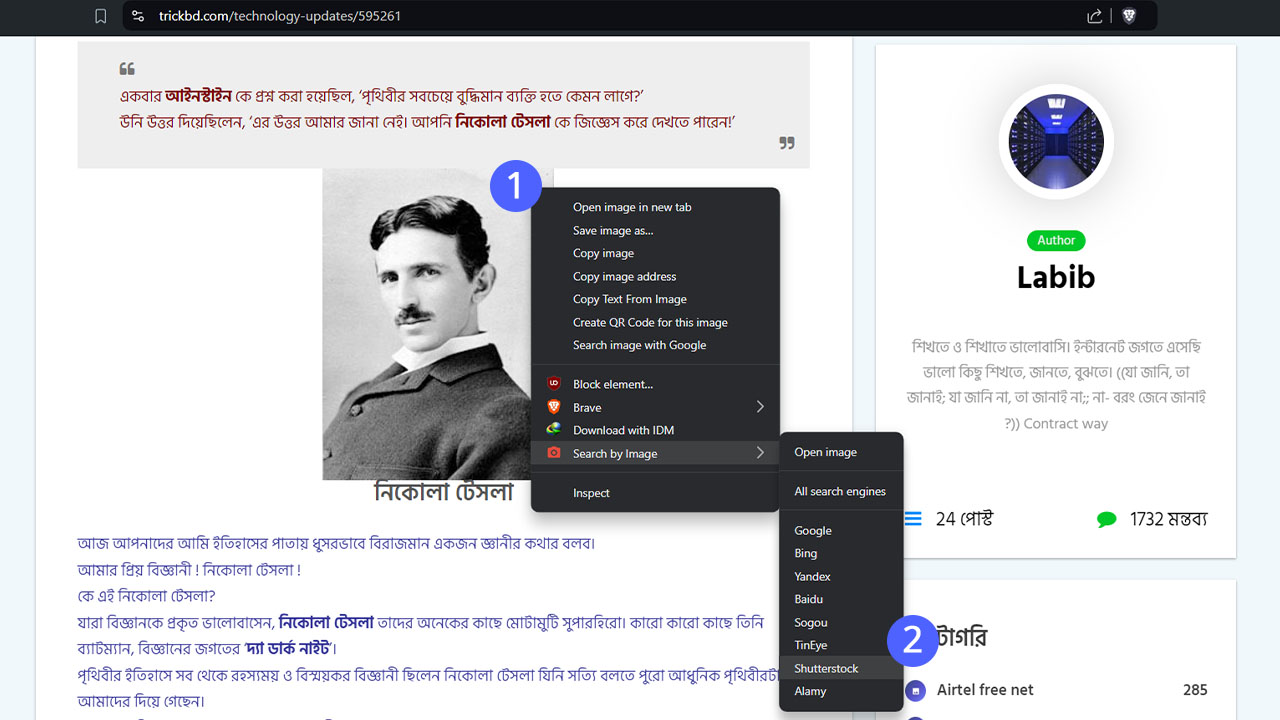
0 comments: